
हम अपना अधिकांश समय या तो सोशल मीडिया फीड के माध्यम से स्क्रॉल करने या अपने स्मार्टफोन पर YouTube वीडियो देखने में बिताते हैं। स्मार्टफोन या कोई भी डिस्प्ले, प्रकाश उत्सर्जित करता है, जो हमारे मानव शरीर की घड़ी को सक्रिय करने में बहुत महत्वपूर्ण भूमिका निभाता है। आम तौर पर, अधिक रोशनी होने पर हम ऊर्जावान महसूस करते हैं, इसलिए स्मार्टफोन की स्क्रीन को लंबे समय तक घूरने से नींद आना मुश्किल हो सकता है। आधुनिक स्मार्टफोन "ब्लू लाइट फिल्टर" नामक एक सुविधा के साथ आते हैं जो आंखों के तनाव को कम करने के लिए डिस्प्ले से नीली रोशनी को रोकता है। इस पोस्ट में, हम देखते हैं कि आप Android पर ब्लू लाइट फ़िल्टर को कैसे शेड्यूल कर सकते हैं।
वनप्लस फ़ोन पर ब्लू लाइट फ़िल्टर शेड्यूल करें
अगर आपके पास OnePlus Android डिवाइस है, तो आप ब्लू लाइट फिल्टर को आसानी से शेड्यूल कर सकते हैं। विशेष रूप से, वनप्लस फोन पर ब्लू लाइट फाइलर को "विज़न कम्फर्ट" कहा जाता है। इस सुविधा का मुख्य कार्य तनाव को कम करने के लिए आपके फ़ोन के डिस्प्ले की नीली बत्ती को आपकी आँखों में जाने से रोकना है।
यहां बताया गया है कि आप OnePlus Android डिवाइस पर ब्लू लाइट फाइलर को कैसे शेड्यूल कर सकते हैं।
1. नोटिफिकेशन शेड को नीचे गिराकर और "कॉगव्हील" आइकन को टैप करके या ऐप ड्रॉअर को खोलकर और "सेटिंग" मेनू आइकन का चयन करके "सेटिंग" मेनू खोलें।

2. "प्रदर्शन" पर टैप करें। "डिस्प्ले" मेनू के तहत, आपको "विज़न कम्फर्ट" विकल्प मिलेगा।
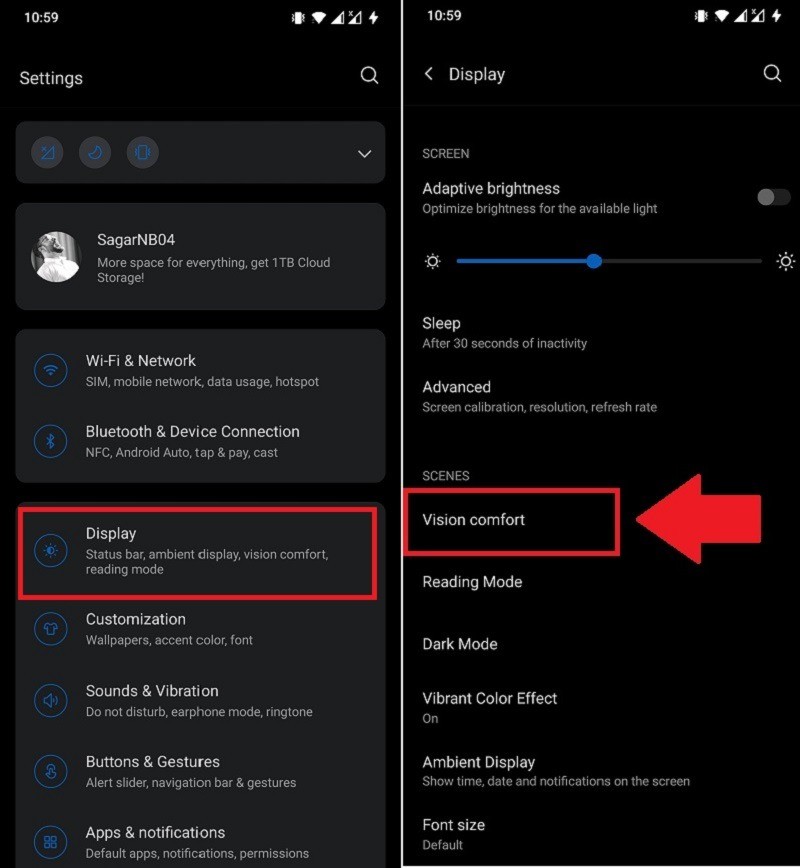
3. "विज़न कम्फर्ट" मेनू के तहत, "स्वचालित रूप से चालू करें" विकल्प पर टैप करें और "कस्टम समय सीमा" विकल्प चुनें। यह आपको ब्लू लाइट फ़िल्टर को स्वचालित रूप से सक्षम करने के लिए एक कस्टम समय सीमा का चयन करने की अनुमति देगा।
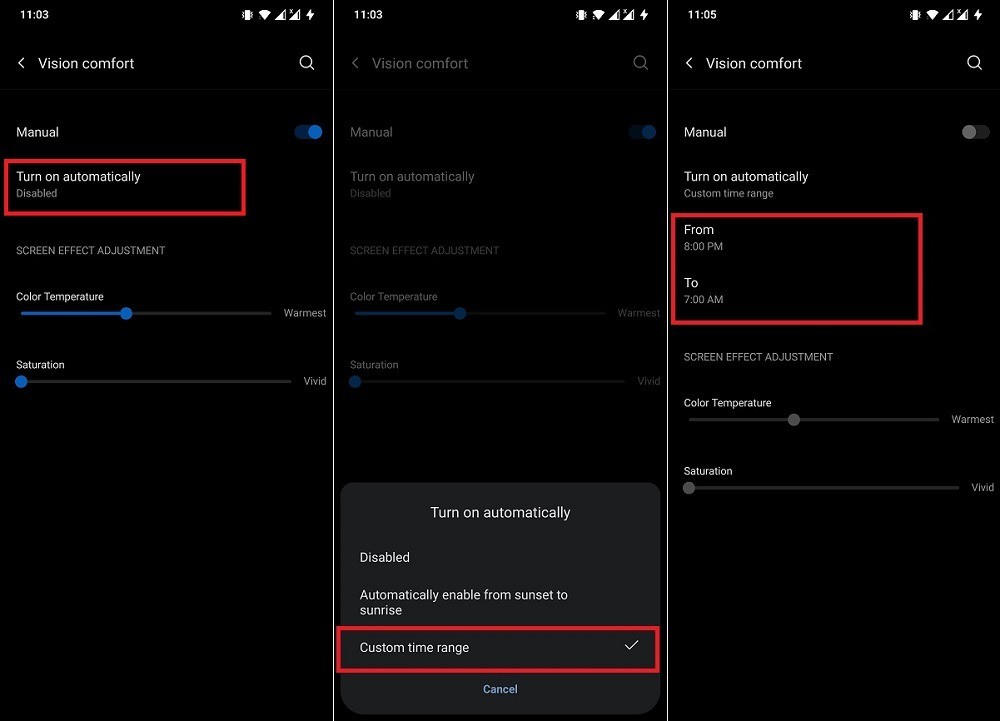
4. आप "विज़न कम्फर्ट" मेनू से ब्लू लाइट फ़िल्टर के रंग तापमान और संतृप्ति स्तर को भी बदल सकते हैं।
इतना ही! ब्लू लाइट फ़िल्टर अब आपके OnePlus Android फ़ोन पर सेट हो गया है और निर्धारित समय पर अपने आप चालू हो जाएगा।
Samsung Android फ़ोन पर ब्लू लाइट फ़िल्टर शेड्यूल करें
आप में से जो सैमसंग गैलेक्सी डिवाइस के मालिक हैं, उनके लिए ब्लू लाइट फिल्टर विकल्प को "आई कम्फर्ट शील्ड" कहा जाता है। सौभाग्य से, आप इसे स्वचालित रूप से चालू करने के लिए शेड्यूल भी कर सकते हैं।
1. अपने गैलेक्सी डिवाइस के "सेटिंग" मेनू पर जाएं और "डिस्प्ले" विकल्प चुनें।
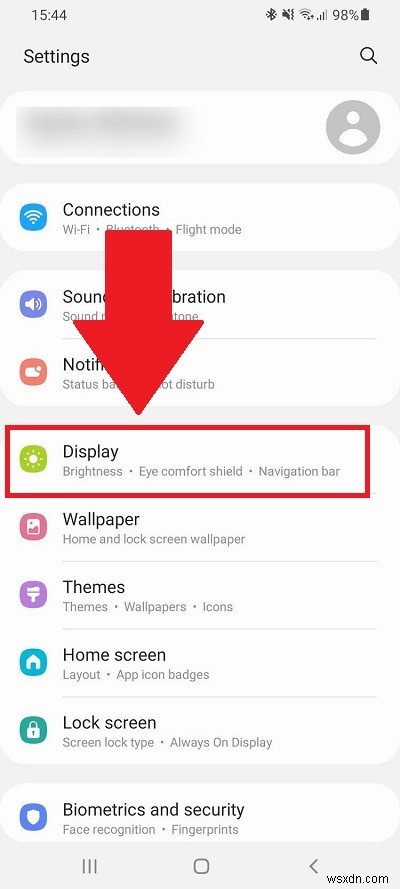
2. "डिस्प्ले" मेनू के तहत, "आई कम्फर्ट शील्ड" विकल्प खोजें। कुछ गैलेक्सी फोन पर ब्लू लाइट फिल्टर को "ब्लू लाइट फिल्टर" या "नाइट शिफ्ट" नाम दिया गया है।
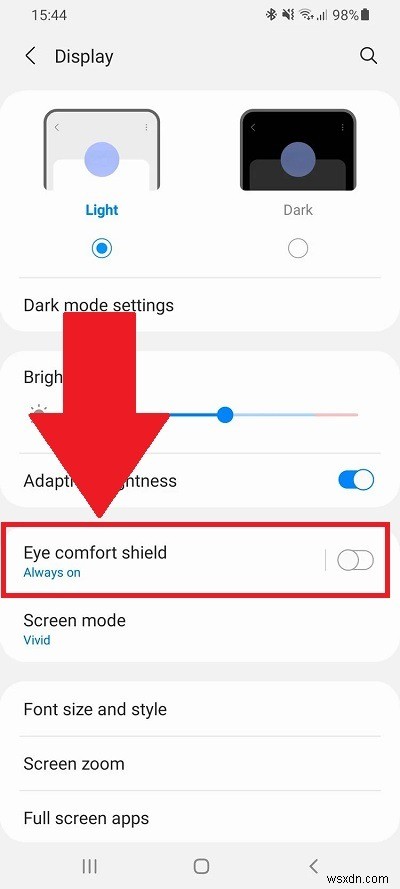
3. "आई कम्फर्ट शील्ड" मेनू खोलने से आपको कई विकल्प दिखाई देंगे जिन्हें आप बदल सकते हैं और बदल सकते हैं। एक "शेड्यूल सेट करें" विकल्प है जो आपको एक स्वचालित सूर्यास्त-से-सूर्योदय समय सीमा या एक कस्टम शेड्यूल के बीच चयन करने की अनुमति देता है।
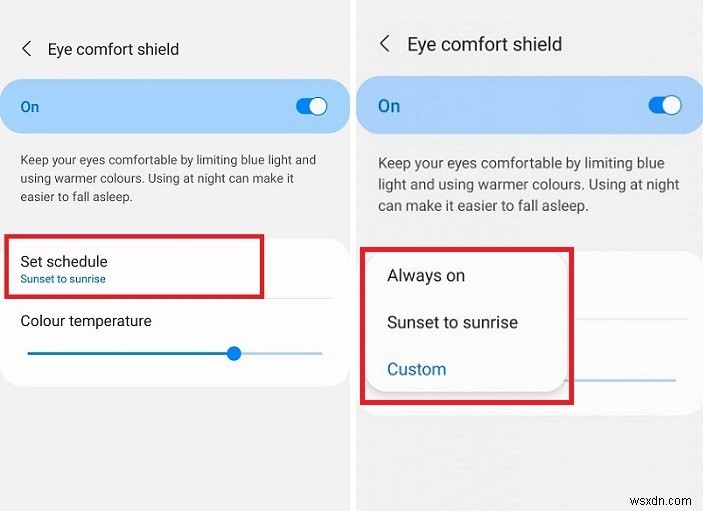
4. यदि आप "सूर्यास्त से सूर्योदय" विकल्प का उपयोग कर रहे हैं, तो स्थान सेवा को चालू करने की आवश्यकता है। यह आपके फ़ोन को यह जानने में सक्षम करेगा कि आपके स्थान पर सूर्य कब उगता और अस्त होता है।
5. कस्टम शेड्यूल समय सेट करने से आपके Android फ़ोन पर निर्धारित समय सीमा के आधार पर ब्लू लाइट फ़िल्टर स्वतः चालू और बंद हो जाएगा।
दूसरे Android फ़ोन
यदि आप काफी हाल के एंड्रॉइड फोन का उपयोग कर रहे हैं, तो ब्लू लाइट फिल्टर विकल्प को एक अलग नाम के साथ बनाया जाना चाहिए। अधिकांश समय, इसका विकल्प सेटिंग में प्रदर्शन अनुभाग के अंतर्गत पाया जा सकता है।
रैपिंग अप
यदि आप पूरे दिन अपने फोन का व्यापक रूप से उपयोग करते हैं, तो आपको रात में नीले प्रकाश फिल्टर को चालू करने के लिए शेड्यूल करना चाहिए ताकि उज्ज्वल स्क्रीन आपकी नींद को प्रभावित न करे। यदि आप अपनी सामग्री को बड़ी स्क्रीन पर देखना चाहते हैं, तो अपनी Android स्क्रीन को किसी टीवी पर कास्ट करें।
